9.新建曲线与色彩平衡调整层,对耳机进行调色。
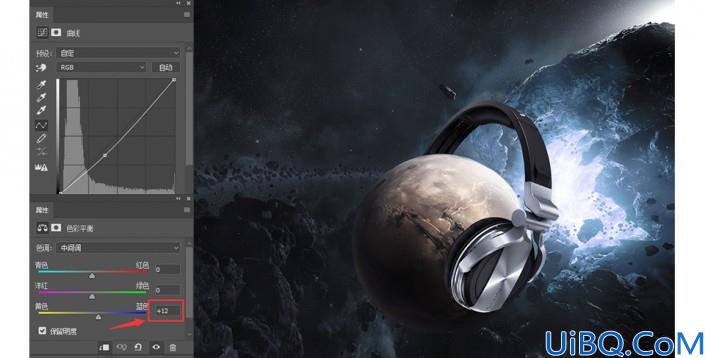
10.调光源。(跟调星球的原理一样)新建图层,用黑/白色画笔,调整硬度值和不透明度,配合图层混合模式改变耳机的光源。

11.耳机的影子绘制。

12.抠出人物,放好位置。

13.塑造人物在场景中的色调。(色彩平衡+曲线+自然饱和度)

14.塑造人物在场景中的光源-亮面。

15.塑造人物在场景中的光源-暗面。

16.塑造人物在场景中的光源-反射面。

17.给个曲线增加明暗对比。

18.刻画人物靠近岩石的影子。

19.素材处理好后,调整整体光源。新建曲线调整层,复制多一层。

20.压暗四角。(新建图层填充黑色,添加蒙版,用画笔刷除中心区域,黑色代表擦除,降低图层透明度)
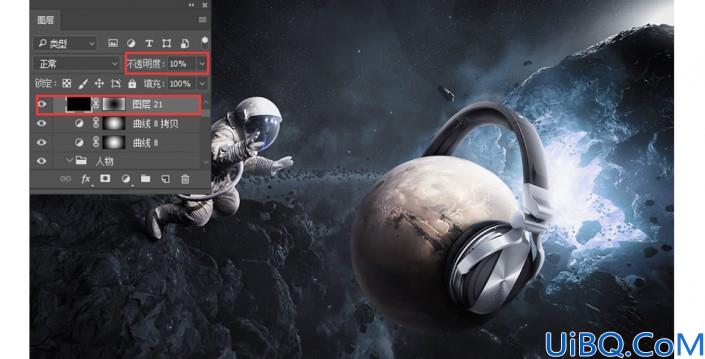
21.最后,CTRL+SHIFT+ALT+E盖印所有图层得到最终稿,右键转为智能对象。添加智能锐化。

22.加上适量文字点缀,完工。

一个好的设计是需要创意和技术相结合的,同学们有什么创意的想法都可以通过PS来实现,看看一些元素的碰撞该有多激烈。








 加载中,请稍侯......
加载中,请稍侯......
精彩评论